
Czy wiesz, że możesz wysyłać i odczytywać wiadomości tekstowe i multimedialne z Androida na swoim komputerze? Wystarczy, że połączysz zainstalowaną na telefonie aplikację „Wiadomości” ze specjalną stroną internetową. Dzięki temu nie będziesz musiał za każdym razem sięgać po swojego smartfona aby odpisać na SMSa. Z telefonu pobierane są wszystkie zachowane w pamięci urządzenia wiadomości. Wątki rozmów możesz w łatwy sposób archiwizować lub trwale usuwać (i to od razu na obu urządzeniach). Oprócz SMS-ów i MMS-ow może wysyłać naklejki, gify czy też obrazki. Brzmi ciekawie? Jeśli chcesz dowiedzieć się jak połączyć telefon z komputerem, to koniecznie zapoznaj się z naszą krótką instrukcją krok po kroku. To co, zaczynamy!
Zrzuty z ekranu zostały wykonane na podstawie telefonu Huawei P20 Pro
- Otwórz aplikację „Wiadomości” a następnie kliknij na trzy pionowe kropki, znajdujące się w prawym, górnym rogu ekranu.
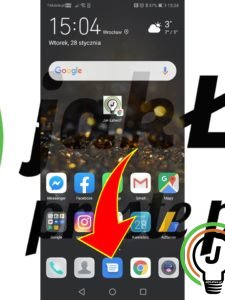
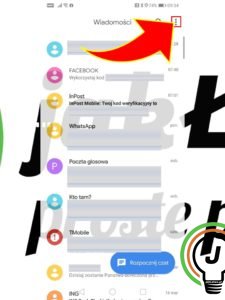
- Z rozwijanej listy wybierz opcję „Wiadomości w przeglądarce”.
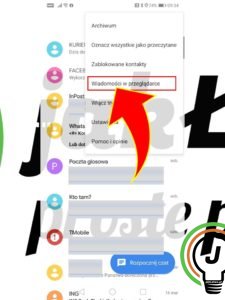
- Na ekranie telefonu pojawi się informacja aby na komputerze otworzyć przeglądarkę internetową, wpisać adres strony https://messages.google.com/web a następnie zeskanować kod QR.
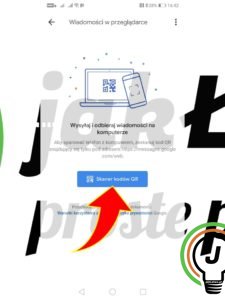
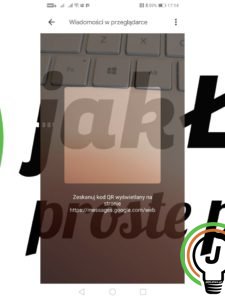
- Przejdź do wspomnianej strony internetowej. Skieruj telefon na ekran aby zeskanować kod.
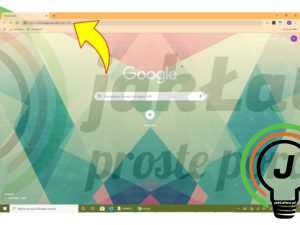
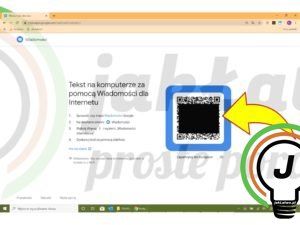
- Gotowe! Aplikacja sparowała oba urządzenia. Wszystkie wiadomości, które wysyłasz i odbierasz są w pełni zsynchronizowane pomiędzy Twoim telefonem a komputerem. Pamiętaj, że cokolwiek zrobisz w swoim telefonie, zostanie zmienione na komputerze i odwrotnie. Możesz także połączyć swój telefon z komputerem nawet jeśli zamkniesz kartę przeglądarki internetowej.
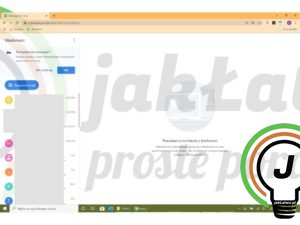
Pytania?
Masz problem? Potrzebujesz naszej pomocy/wskazówki? Skorzystaj z jednej dostępnych z opcji: napisz do nas w komentarzach korzystając z pola poniżej, skorzystaj z forum gdzie możesz uzyskać pomoc od innych użytkowników naszej strony lub wyślij do nas wiadomość!








